


3DSMax permet de réaliser des images de synthèse fixes ainsi que des animations complexes gâce à un ensemble de fonctionnalités et d'outils haut niveau.
Un projet se déroule généralement selon les étapes suivantes:

L'interface est constituée de 4 zones:
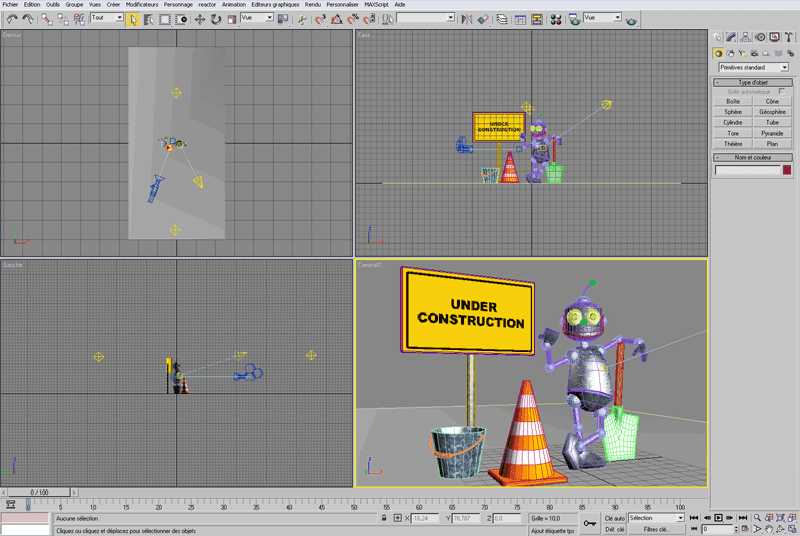
Toutes les commandes de configuration de la vue sont accessibles en cliquant sur son nom (en haut à gauche de la vue) avec [MRB]:
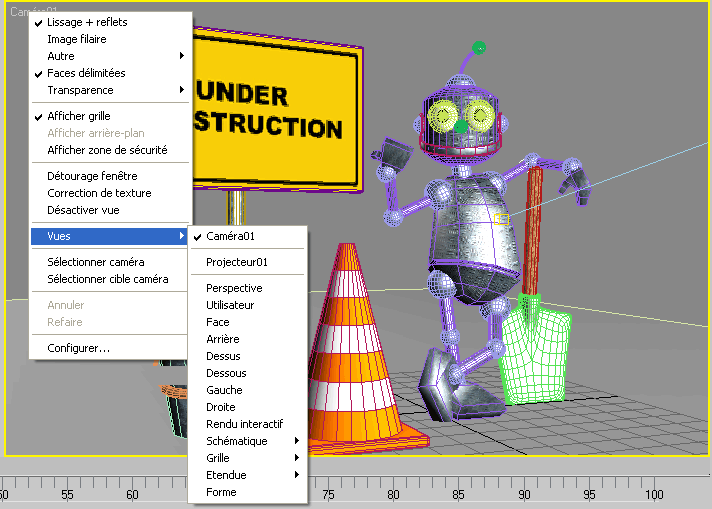
Les commandes de navigation se trouvent en bas à droite de l'interface. La barre d'outil varie en fonction du type de la vue active:
| Vue quelconque | Vue Caméra |
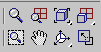 |  |
| zoom, zoom sur toutes les vues, cadrer, cadrer tout | travelling, perspective, roulis, cadrer tout |
| zoom région, translation, rotation, bascule plein écran | focale, translation, orbite, bascule plein écran |
Lorsqu'un mode est sélectionné clic [LMB], son bouton change de couleur, le curseur change (un gizmo apparaît pour la rotation)
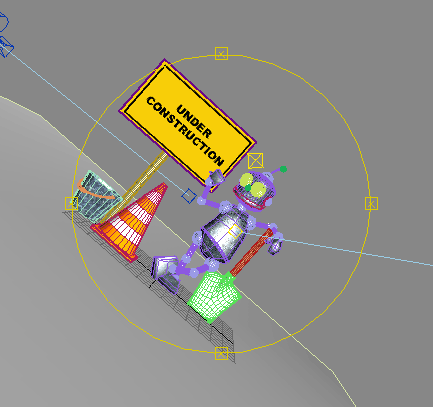
On y trouve les commandes les plus communes.
 |
| Undo, Redo, Liaison, Rupture de liaison, Liaison à
déformation spaciale, Sélection, Sélection par nom,
Région de sélection, Filtre de sélection, Bascule
région, Manipulation paramètres |
 |
| Translation, Rotation, échelle, Système de coordonnées de
référence, Choix du centre (pivot, centre sélection...), Bascules
d'accrochage, Bascule affichage raccourcis modules, Jeux de sélection nommés |
 |
| Mirroir, Alignement, Vue piste, Vue Schématique, Editeur de matériaux, Paramètres de rendu, Choix de la zone de rendu, Rendu rapide |
Le panneau de commandes se décompose en six onglets permettant d’accéder aux principales fonctions de modélisation, d’animation, aux choix d’affichage et à divers utilitaires.
Panneau Créer |
Panneau Modifier |
Panneau Hiérarchie |
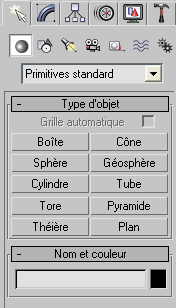 |
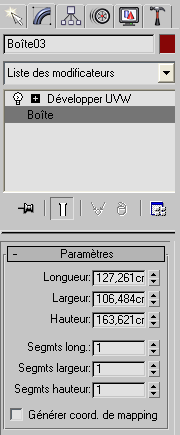 |
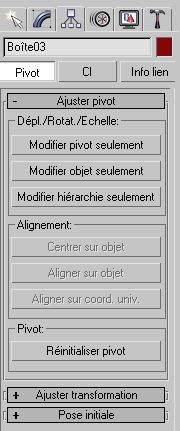 |
| Le panneau Créer affiche les commandes permettant de créer des objets: géométrie, Formes, Lumières, Caméras, Assistants, Déformation spatiales, Systèmes complexes (dont Biped). | Ce panneau permet de modifier les paramètres de l’objet sélectionné. On
peut appliquer successivement à l'objet un ou plusieurs des modificateurs contenus dans le
panneau délant, éditer les paramètres de l'objet ou de
ses modificateurs, gérer la pile des modificateurs, convertir l'objet
en maillage, polygone etc. |
Le panneau Hiérarchie fournit un accès aux outils de modification du lien hiérarchique entre les objets. Le lien entre deux objets engendre une relation parent-enfant. Le bouton pivot permet de manipuler l'objet et son pivot indépendamment |
Panneau Mouvement |
Panneau Affichage |
Panneau Outils |
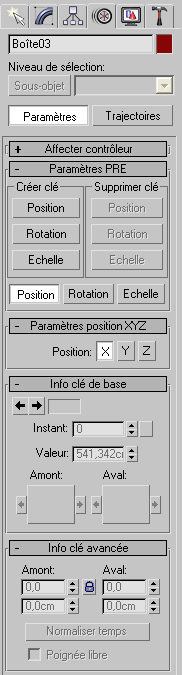 |
 |
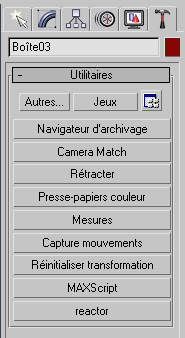 |
| Le panneau Mouvement permet de gérer les mouvements de l’objet sélectionné, comme par exemple définir les paramètres Temps clés. Il permet également d’accéder à la Vue piste et d’attribuer des contrôleurs d’animation. L’option Trajectoires permet de définir la trajectoire d’un objet dans les fenêtres. | Ce panneau permet de contrôler l’affichage des objets dans la scène: masquer, afficher, geler ou dégeler etc. | Le panneau Utilitaires permet d'accéder à des modules (parfois issus de développeurs tiers) |

Il existe plusieurs façons de créer des objets:
Pour des personnages, on optera plutôt pour l'utilisation des primitives et de la méthode des polygones. L'avantage est de pouvoir modéliser plus vite et de travailler à basse résolution, tout en ayant la possibilité d'avoir des zones parfaitement lissées au rendu.
Les objets les plus courants (sphère, boîte, cylindre etc.) sont très facilement accessibles depuis le paneau de commande/créer. Il suffit de cliquer sur le bouton correspondant, puis de cliquer/déplacer dans les vues pour créer l'objet. On peut directement modifier les paramètres lors de la création, ou y revenir par la suite via le panneau Modifier.
Le panneau Créer contient de nombreux objets:
Les opérations de base - déplacement, rotation, échelle - se trouvent dans la barre d'outil principale. Ils peuvent être appliqués directement à la souris grâce aux gizmos
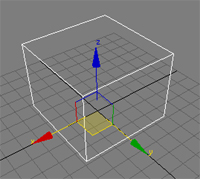 |
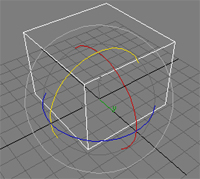 |
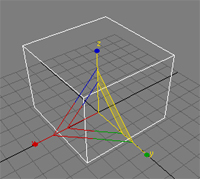 |
| gizmo de Déplacement le carré jaune montre les contraintes de déplacement, ici dans le plan xy |
gizmo de Rotation le cercle jaune montre la contrainte de rotation, ici autour de l'axe y |
gizmo d'Echelle la zone jaune indique une mise à l'échelle dans les directions z et y |
ou être définis numériquement dans des champs de saisie que l'ont fait apparaître en tapant sur [F12].
Ces transformations se font par rapport au repère choisi dans la barre d'outil (Vue, Univers,Parent, Local...) pour la vue active. Par ailleurs, on peut choisir le centre de transformation:
 : la transformation des objets
sélectionnés se fait par rapport au barycentre des pivots de chacun
: la transformation des objets
sélectionnés se fait par rapport au barycentre des pivots de chacun : pour chaque objet de la sélection la
transformation se fait par rapport à son propre pivot
: pour chaque objet de la sélection la
transformation se fait par rapport à son propre pivot : on utilise le centre du repère choisi
dans la vue comme centre de la transformation
: on utilise le centre du repère choisi
dans la vue comme centre de la transformationIl existe 3 types de duplicata ou clones:
Pour effectuer le clonage d'un objet, le sélectionner puis:
Un outil très pratique pour à la fois dupliquer des objets et les organiser précisément dans l'espace en rangées, empilements, cercles, spirales etc:
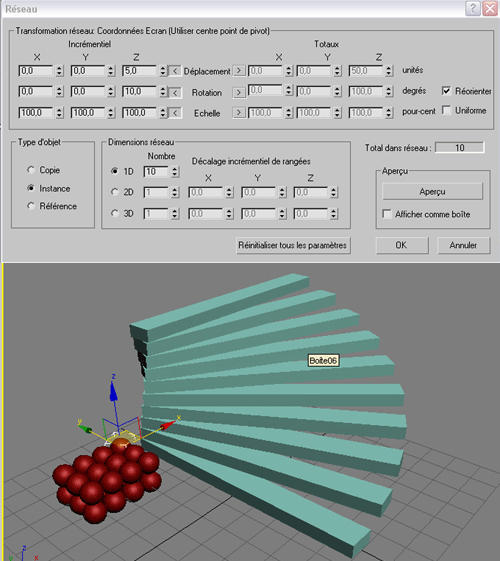 |
Exemples de réseaux:
|
Comme leur nom l'indique, les modificateurs permettent de modifier l'apparence d'un objet ou ses propriétés. Il est possible d'appliquer plusieurs modificateurs les uns après les autres: ils sont gérés dans une pile et peuvent être supprimés de celle-ci à tout moment.
Une fois l'objet sélectionné, on accède à la liste des modificateurs via le panneau modifier et son menu déroulant .
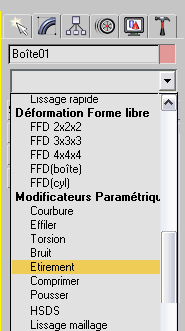
Disponibles via le menu Aide(Help), Didacticiels(Tutorials), ils permettent une bonne entrée en matière.
